Al momento Spotify non riesce a riprodurlo? 10 semplici trucchi 🚀💻
Oltre ad Android e iOS, Spotify dispone anche di app per il sistema operativo Windows. Tuttavia, rispetto alle versioni Android e iOS, la versione per Windows è meno ottimizzata e presenta alcuni bug.
È comune riscontrare errori quando si utilizza l'app desktop di Spotify per ascoltare musica. Il messaggio di errore "Spotify non può riprodurre questo al momento" ha recentemente preoccupato gli utenti PC. Quindi, se hai riscontrato questo messaggio di errore, continua a leggere questa guida. 🎧
Perché ricevo l'errore "Spotify non può riprodurre questo brano in questo momento"?
Non è ancora stata scoperta la causa del messaggio di errore "Spotify non può riprodurre questo file in questo momento" su Windows. Tuttavia, sembra che il problema sia dovuto a una connessione Internet instabile, file di cache obsoleti, dati dell'app Spotify corrotti, tra gli altri.
Poiché non è ancora stata determinata la causa esatta del messaggio di errore, dobbiamo affidarci ad alcuni metodi generali per risolverlo. Il messaggio di errore in sé non indica alcuna ragione specifica.
È complicato Correggi l'errore "Spotify non può riprodurre questo brano in questo momento" in Finestre 10/11 perché è necessario seguire metodi diversi. È necessario provare questi metodi finché il problema non viene risolto.
1. Riavviare l'app desktop Spotify
Se visualizzi il messaggio di errore "Spotify non può riprodurre questo contenuto in questo momento", dovresti riaprire l'app.
Chiudere e riaprire l'applicazione Spotify sul desktop. Riaprire l'app desktop di Spotify aggiornerà la connessione al server e risolverà il messaggio di errore "Spotify non può riprodurre questo brano in questo momento". 🔄
2. Controlla la tua connessione Internet

Se la tua connessione Internet non funziona, non importa quanto tu ci provi, non riuscirai a riprodurre brani su Spotify. In genere, il messaggio "Spotify non può riprodurre questo contenuto in questo momento" viene visualizzato quando l'applicazione desktop non riesce a scambiare dati con il suo server.
Quando l'applicazione desktop non riesce a scambiare dati, gli utenti visualizzano il messaggio di errore "Spotify non può riprodurre questo file in questo momento".
Quindi, prima di procedere con altri metodi, verifica che la tua connessione Internet sia funzionante e stabile. Se la connessione Internet funziona ma l'errore persiste, continua con i metodi successivi.
3. Controlla se Spotify è inattivo
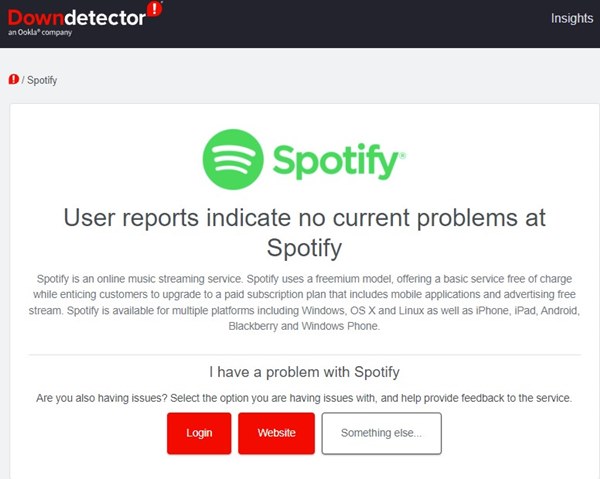
Se la connessione Internet funziona e hai riaperto l'app desktop di Spotify ma vedi ancora il messaggio di errore "Spotify non può riprodurre questo contenuto in questo momento", devi verificare se Spotify è inattivo.
Spotify funzionerà solo se i server sono attivi. Quando i server di Spotify non sono disponibili, l'app desktop potrebbe visualizzare vari errori, tra cui "Spotify non può riprodurre questo contenuto in questo momento".
Per confermare che Spotify non stia subendo un'interruzione del server, dovresti controllare Pagina di stato di Spotify su DownDetector. Se i server sono inattivi, dovresti attendere qualche minuto o qualche ora. ⏳
4. Disattivare gli altoparlanti durante la riproduzione e riattivarli
Molti utenti della community Spotify hanno affermato di aver risolto l'errore "Spotify non può riprodurre questo file in questo momento" disattivando e attivando gli altoparlanti dalle impostazioni di riproduzione.
Per risolvere il problema, è necessario modificare le impostazioni di riproduzione degli altoparlanti sul PC. Ecco come fare:
1. Fare clic su Ricerca di Windows e scrivere Suono di sistema.
2. Apri l'app Cambia i suoni di sistema dall'elenco.
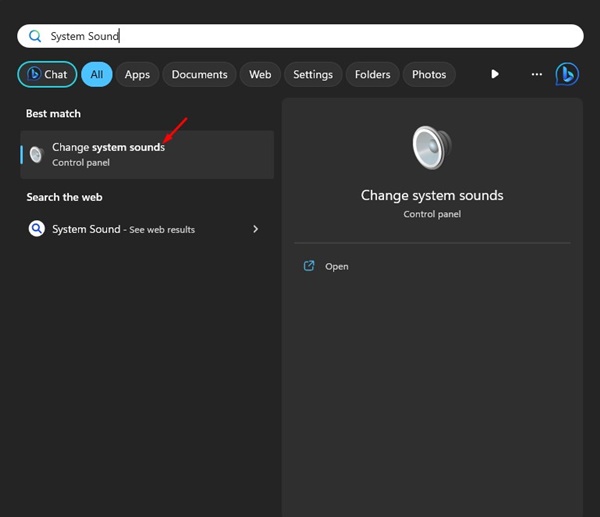
3. Ora, passa alla scheda Riproduzione.
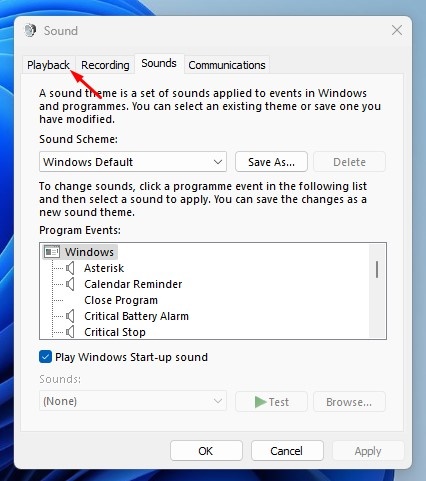
4. Fai clic con il pulsante destro del mouse sul dispositivo audio corrente e seleziona Disabilitare. Fatto ciò, clicca Fare domanda a.

5. Ora fai clic con il pulsante destro del mouse sul dispositivo audio e seleziona Abilitare. Una volta fatto ciò, clicca sul pulsante Fare domanda a.

5. Disabilitare l'accelerazione hardware
La función de Aceleración por Hardware está presente en la versión de escritorio de Spotify. Si esta característica está habilitada, la carga de trabajo se transfiere a la GPU dedicada, dejando libre el CPU para realizar otras tareas.
L'accelerazione hardware migliora le prestazioni visive di Spotify, ma a volte può causare errori. Per correggere l'errore "Spotify non può riprodurre questo brano in questo momento", prova disabilitare l'accelerazione hardware.
1. Apri l'app desktop di Spotify e fai clic su tre punti.
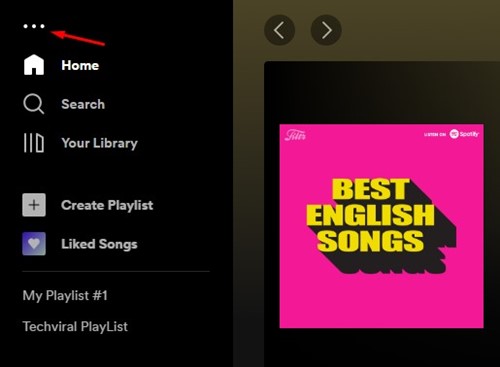
2. Dall'elenco delle opzioni che appare, seleziona Modifica > Preferenze.

3. Ora, fai clic sull'opzione Mostra impostazioni avanzate nella pagina Impostazioni.
4. Ora nella sezione Compatibilità, disattiva l'interruttore Abilita l'accelerazione hardware
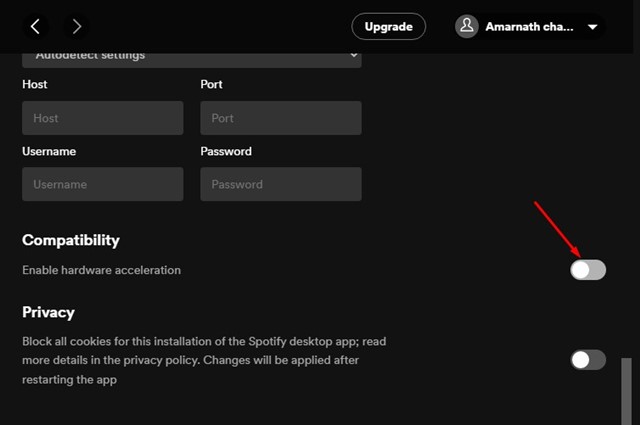
6. Modifica la qualità della riproduzione audio
Se eri un utente Spotify Premium ma di recente hai annullato l'abbonamento, l'app desktop di Spotify potrebbe comunque tentare di riprodurre musica in alta qualità.
Ciò potrebbe far comparire il messaggio di errore "Spotify non può riprodurre questo brano in questo momento". Quindi, se sei passato al piano gratuito di Spotify, dovrai anche regolare la qualità audio.
1. Avvia l'app Spotify sul desktop e fai clic sul tuo foto del profilo nell'angolo in alto a destra.

2. Dall'elenco delle opzioni che appare, clicca su Impostazioni.

3. Nelle Impostazioni, scorri verso il basso fino a qualità dell'audio. Quindi, seleziona Automatico in Qualità audio e salvare le modifiche.

Ecco come modificare la qualità audio su Spotify per risolvere l'errore "Spotify non può riprodurre questo brano in questo momento".
7. Imposta il valore di dissolvenza incrociata su 0
Se continui a ricevere il messaggio di errore "Spotify non può riprodurre questo brano in questo momento" anche dopo aver provato tutti i metodi, devi impostare il valore di dissolvenza incrociata su 0. La funzione di dissolvenza incrociata consente transizioni fluide tra i brani in una playlist, ma a volte può causare problemi di riproduzione. Qui ti mostriamo come impostare il valore del crossfade su 0.
1. Per prima cosa, apri l'app Spotify sul tuo computer desktop. Una volta fatto questo, clicca sul tuo nome utente.

2. Dall'elenco delle opzioni che appare, seleziona Impostazioni.

3. Nella schermata Impostazioni, scorrere verso il basso fino a Riproduzione. Ora, se disabilitare l'opzione Canzoni in dissolvenza incrociata IL imposta il suo valore a 0.

8. Modifica le impostazioni di formato predefinite per gli altoparlanti
La modifica del formato di uscita degli altoparlanti ha già aiutato molti utenti a risolvere il messaggio di errore "Spotify non può riprodurre questo file in questo momento". Quindi, con questo metodo è necessario modificare le impostazioni di formato predefinite per gli altoparlanti del PC.
1. Per prima cosa, clicca sul pulsante Avvio di Windows e seleziona Impostazioni.

2. Nelle Impostazioni, passa alla sezione Sistema e seleziona Suoni.
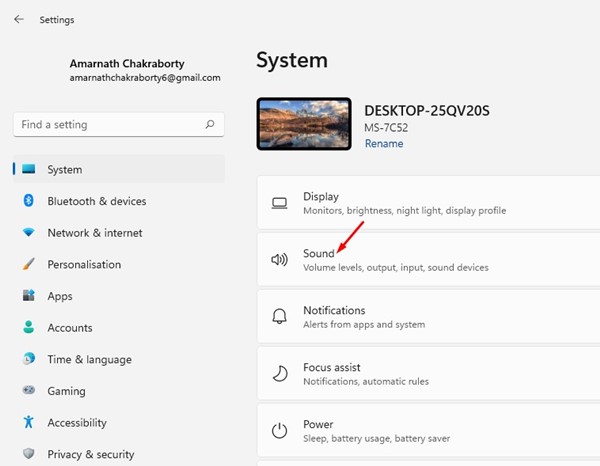
3. Fai clic sull'altoparlante collegato e vai a impostazioni di formato.
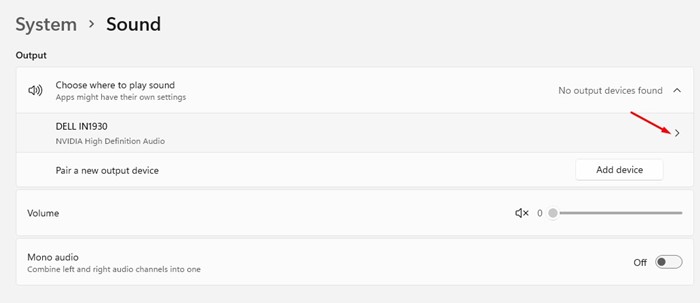
4. Fare clic sul menu a discesa Formato e seleziona un formato audio HZ inferiore o superiore.
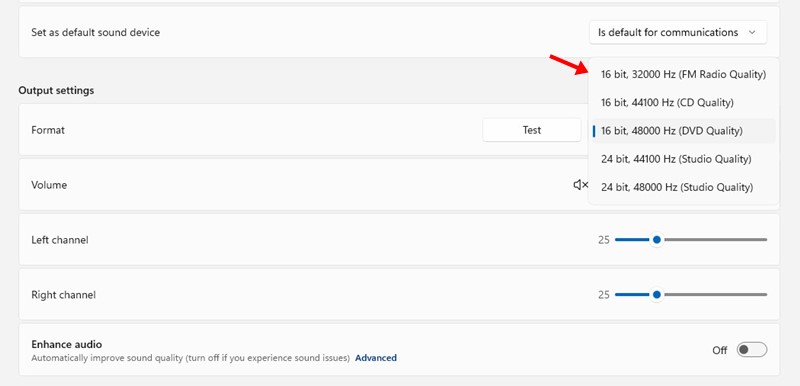
Dovresti provare diversi formati finché non trovi quello che risolve il messaggio di errore "Spotify non può riprodurlo adesso". 🎶
9. Cancella la cache dell'app Spotify sul desktop
Se nessuno dei metodi ha funzionato, dovresti provare a cancellare il file della cache dell'applicazione Spotify sul desktop. Per farlo, seguite i semplici passaggi che vi proponiamo di seguito.
1. Apri l'app Spotify sul desktop e fai clic sul tuo foto del profilo.

2. Dall'elenco delle opzioni che appare, seleziona Impostazioni.

3. Nelle Impostazioni, scorri verso il basso fino alla sezione Archiviazione. Quindi fare clic su Cancella cache.

Una volta fatto, riapri l'app desktop di Spotify per risolvere il messaggio di errore "Spotify non può riprodurre questo brano in questo momento".
10. Reinstallare l'app desktop Spotify
Se sei arrivato fin qui e nessuno dei metodi ha funzionato, allora l'unica opzione rimasta è reinstallare l'app desktop di Spotify.
Puoi provare a disinstallare l'app Spotify sul tuo Windows e a reinstallarla. Tuttavia, prima di procedere alla disinstallazione, assicurati di eseguire il backup delle tue playlist. Questa operazione eliminerà anche le impostazioni personalizzate, la cache e i file di dati dal computer.
Quindi, questi sono alcuni dei modi migliori per risolvere il messaggio da errore 'Spotify non può suonalo adesso. Se hai bisogno di ulteriore aiuto per risolvere il messaggio di errore di Spotify, faccelo sapere nei commenti. Inoltre, se l'articolo ti è stato utile, condividilo con i tuoi amici. 📲





















